Форматирование диска или флешки — это процесс, которым можно удалить все данные с устройства и подготовить его к записи новой информации. При форматировании система создает новую файловую систему на диске, которая обеспечивает правильное хранение и организацию данных.
Форматирование может быть полным или быстрым. Полное форматирование позволяет очистить диск от всех данных и восстановить его в исходное состояние, удалить любые поврежденные секторы и исправить ошибки. Быстрое форматирование, в свою очередь, удаляет только информацию о размещении файлов на диске, при этом данные остаются на самом диске и могут быть восстановлены с использованием специальных программ.
Для форматирования диска или флешки, вам потребуется использовать специальное программное обеспечение, например, встроенные утилиты операционной системы (Windows, macOS, Linux) или сторонние программы, такие как EaseUS Partition Master, MiniTool Partition Wizard, Acronis Disk Director и другие. Перед форматированием рекомендуется сделать резервную копию всех важных данных, так как весь существующий контент будет удален.
Форматирование диска или флешки: основные понятия
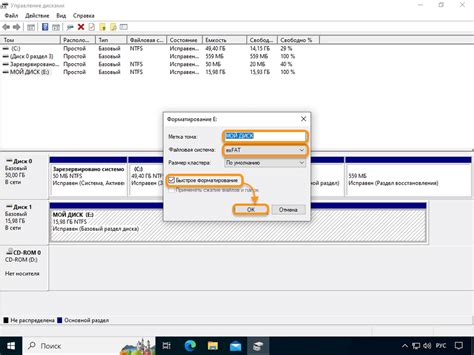
Итак, основные понятия, связанные с форматированием диска или флешки:
- Форматирование носителя - это процесс создания файловой системы на диске или флешке. Обычно он выполняется перед началом использования нового носителя, но также может применяться для восстановления работоспособности старого носителя.
- Файловая система - это метод организации и управления файлами на диске или флешке. Она определяет структуру каталогов, правила и методы доступа к файлам, а также уровень защиты данных. Наиболее распространенными файловыми системами являются FAT32, NTFS и exFAT. Каждая файловая система имеет свои особенности и ограничения, поэтому выбор подходящей файловой системы для носителя является важным шагом.
- Сектор - это минимальная единица хранения на диске или флешке. Все данные на носителе хранятся в секторах. Размер сектора обычно составляет 512 байт или больше.
- Кластер - это группа секторов, выделенных для хранения одного файла. Большинство файлов на носителе занимают несколько кластеров, поскольку они обычно превышают размер одного кластера. Размер кластера зависит от выбранной файловой системы и может варьироваться.
- Быстрое форматирование - это операция форматирования, при которой очищается только таблица файловой системы, а данные на самом диске или флешке остаются неизменными. Быстрое форматирование происходит быстрее, чем полное форматирование, но не гарантирует удаление всех данных.
- Полное форматирование - это операция форматирования, при которой все данные на диске или флешке удаляются и носитель возвращается в исходное состояние. Полное форматирование занимает больше времени, чем быстрое форматирование, но обеспечивает более надежное удаление данных и восстановление работоспособности носителя.
Правильное форматирование диска или флешки важно для обеспечения эффективной работы и защиты данных. Перед форматированием необходимо сохранить все нужные данные на другом носителе и убедиться, что выбрана подходящая файловая система. Также следует выбрать между быстрым и полным форматированием в зависимости от требуемого результата.
Назначение форматирования и его влияние на работу устройства
Форматирование может быть необходимо в следующих случаях:
- Первоначальная настройка нового носителя информации перед его использованием;
- Устранение ошибок и повышение стабильности работы устройства;
- Подготовка носителя информации к использованию на различных операционных системах.
При форматировании диска или флешки все данные на нем удаляются безвозвратно. Поэтому перед форматированием необходимо сделать резервную копию всех важных файлов, чтобы избежать их потери.
Форматирование влияет на работу устройства следующим образом:
- Определение файловой системы, которая будет использоваться на носителе информации. Разные файловые системы имеют свои особенности и подходят для разных целей.
- Определение размера кластера, который будет использоваться при хранении файлов. Размер кластера влияет на эффективность использования памяти и скорость доступа к файлам.
- Определение типа форматирования: быстрое или полное. Быстрое форматирование занимает меньше времени, но не выполняет полную проверку на ошибки и не исправляет поврежденные секторы. Полное форматирование более тщательно проверяет носитель информации, но может занимать значительно больше времени.
Все эти параметры форматирования влияют на производительность и надежность работы устройства. Поэтому при форматировании необходимо выбирать значения, наилучшим образом соответствующие конкретным потребностям и требованиям.
Процесс форматирования диска или флешки
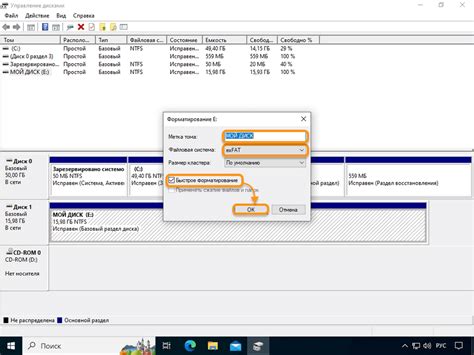
Важно понимать, что форматирование полностью очищает носитель от всех существующих данных, поэтому перед процессом необходимо создать резервную копию всех важных файлов.
Для форматирования диска или флешки можно использовать операционную систему, а также специальные утилиты, предназначенные для этой цели.
Процесс форматирования включает в себя несколько этапов:
- Выбор файла формата: перед форматированием необходимо выбрать файловую систему, которая будет использоваться на носителе. Наиболее популярными форматами являются NTFS (для Windows), FAT32 и exFAT (совместимые с Windows и Mac), а также HFS+ и APFS (для Mac).
- Подготовка носителя: перед форматированием необходимо проверить носитель на наличие ошибок и исправить их, если они есть. Для этого можно воспользоваться специальными программами или встроенными инструментами операционной системы.
- Выбор параметров форматирования: в зависимости от операционной системы и используемого файла формата, могут быть доступны различные параметры форматирования. Например, можно выбрать размер блока данных или определить тип метаданных, которые будут записываться на носитель.
- Запуск процесса форматирования: после выбора параметров форматирования процесс запускается. Длительность форматирования зависит от размера носителя и выбранных параметров. В процессе можно наблюдать прогресс и результаты операции.
- Проверка и завершение: после завершения процесса необходимо произвести проверку носителя на наличие ошибок и правильную запись файловой системы. Если проверка прошла успешно, форматирование считается завершенным.
После форматирования диск или флешка готовы к записи данных. Важно помнить, что форматированный носитель будет читаем только на устройствах, поддерживающих выбранный файловый формат.
Различные способы форматирования
Существует несколько способов форматирования диска или флешки в операционной системе Windows:
| Способ | Описание |
|---|---|
| Форматирование через Проводник | Этот способ позволяет форматировать диск или флешку прямо из окна Проводника. Для этого нужно найти нужное устройство в Проводнике, щелкнуть правой кнопкой мыши и выбрать "Форматировать". Затем нужно выбрать файловую систему и нажать кнопку "Начать". |
| Форматирование через Диспетчер дисков | Диспетчер дисков предоставляет более расширенные возможности для форматирования дисков и флешек. Чтобы воспользоваться этим способом, нужно нажать Win + X и выбрать "Диспетчер дисков". Затем нужно выбрать нужное устройство, щелкнуть правой кнопкой мыши и выбрать "Форматировать". После выбора параметров, нужно нажать кнопку "OK" для начала форматирования. |
| Форматирование через командную строку | Этот способ подходит для пользователей, предпочитающих работать через командную строку. Чтобы открыть командную строку, нужно нажать Win + R, ввести cmd и нажать Enter. Затем нужно ввести команду format X:, где "X" - это буква диска или флешки, которую нужно отформатировать. После этого нужно подтвердить форматирование, введя букву "Y" и нажать Enter. |
Выбор способа форматирования зависит от предпочтений пользователя и ситуации. Применяя эти методы, можно легко и быстро сформатировать диск или флешку под нужные нужды.
Выбор типа файловой системы для форматирования

Наиболее популярные типы файловых систем в операционных системах Windows и Mac OS X:
- FAT32 - универсальная файловая система, поддерживаемая всеми операционными системами. Однако, она имеет ограничение на размер файлов в 4 гигабайта.
- NTFS - проприетарная файловая система, разработанная компанией Microsoft. Она поддерживает файлы размером более 4 гигабайт и обладает расширенными функциями безопасности.
- exFAT - это файловая система, разработанная компанией Microsoft для использования с флеш-накопителями. Она поддерживает файлы размером более 4 гигабайт и обладает хорошей совместимостью с разными операционными системами.
- APFS - новая файловая система, разработанная компанией Apple для операционной системы Mac OS X High Sierra и новее. Она обеспечивает улучшенную производительность и безопасность данных.
Выбор типа файловой системы зависит от вашей операционной системы и потребностей. Рекомендуется выбирать файловую систему, совместимую с вашей операционной системой и способную обрабатывать необходимый объем данных. Перед форматированием всегда стоит проверить совместимость файла системы с вашей операционной системой и сохранить необходимые данные на другом носителе.
Рекомендации по частоте форматирования
1. Периодическое форматирование: Для поддержания оптимальной производительности и надежности носителя информации, рекомендуется форматировать диск или флешку периодически. Время между форматированиями может зависеть от интенсивности использования и количества данных, записанных на носитель. Обычно рекомендуется форматировать носитель каждые 6-12 месяцев.
2. После восстановления системы: Если вы восстанавливаете операционную систему или устройство, то рекомендуется выполнить форматирование диска или флешки. Это поможет очистить носитель от предыдущих данных и установить новую файловую систему в соответствии с требованиями восстановленной системы.
3. При возникновении проблем: Если у вас возникли проблемы с чтением или записью данных на носитель, рекомендуется провести форматирование. Это может помочь исправить ошибки, связанные с файловой системой и поврежденными секторами на диске или флешке.
4. Перед продажей или передачей носителя: Если вы собираетесь продать или передать диск или флешку другому человеку, рекомендуется сначала провести форматирование. Это гарантирует, что предыдущие данные будут полностью удалены с носителя и недоступны новому владельцу.
Важно помнить, что форматирование диска или флешки приведет к полной потере всех данных на носителе. Поэтому перед форматированием рекомендуется создать резервную копию важных файлов и данных.
Особенности форматирования в разных операционных системах
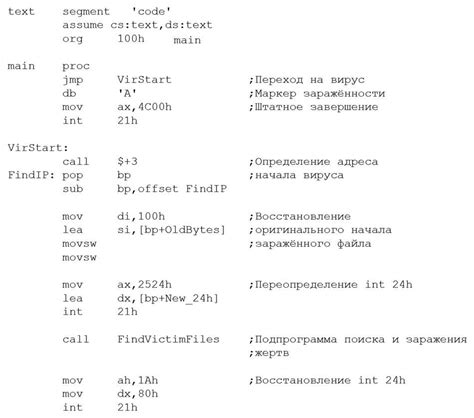
В операционной системе Windows форматирование диска или флешки можно выполнить с помощью стандартного инструмента "Диспетчер дисков". При выборе формата файловой системы для диска или флешки, доступны такие варианты, как NTFS, FAT32 и exFAT. NTFS обеспечивает более высокое качество и безопасность сохраняемых данных, поддерживает файлы размером более 4 ГБ, но не совместим с некоторыми другими операционными системами. FAT32 является наиболее распространенной файловой системой и поддерживает файлы размером до 4 ГБ, однако она имеет некоторые ограничения. exFAT является универсальной файловой системой, поддерживающей файлы любого размера, идеально подходит для использования на разных операционных системах.
В операционной системе macOS форматирование диска или флешки можно выполнить через приложение "Дисковая утилита". По умолчанию macOS использует файловую систему APFS, которая обеспечивает высокую производительность и безопасность данных. Однако, если диск или флешка должны быть использованы на старых компьютерах или других операционных системах, можно выбрать файловую систему Mac OS Extended (HFS+).
В операционной системе Linux форматирование диска или флешки можно выполнить с помощью команды mkfs. Основные файловые системы, используемые в Linux, включают ext2, ext3 и ext4. Файловая система ext4 является наиболее продвинутой и рекомендуемой для использования, она обеспечивает высокую отказоустойчивость и производительность.
При выборе формата файловой системы для форматирования диска или флешки, необходимо учитывать совместимость с другими операционными системами и требования по хранению данных. Важно также учитывать тип устройства и его назначение (например, флешка для устройств с ОС Android должна быть отформатирована в формат FAT32).
Следствия неправильного форматирования
Неправильное форматирование диска или флешки может привести к серьезным последствиям:
1. Потеря данных: При неправильном форматировании могут быть удалены все данные на диске или флешке без возможности их восстановления. Это может быть особенно опасно, если на носителе хранились важные и незаменимые файлы.
2. Несовместимость с устройствами: Некорректное форматирование может привести к тому, что устройства или операционные системы не смогут корректно распознать и использовать диск или флешку. В результате, носитель может быть непригодным для работы с определенными устройствами или операционными системами.
3. Пониженная производительность: Неправильное форматирование может привести к снижению производительности диска или флешки. Это может проявляться в длительных временах загрузки, задержках при доступе к файлам и общей медлительности работы с носителем.
4. Повреждение диска или флешки: Некорректное форматирование может повредить файловую систему диска или флешки. При повреждении файловой системы становится невозможным доступ к данным, а сам носитель может стать непригодным к использованию.
Поэтому очень важно правильно форматировать диски и флешки с помощью специализированных инструментов и следовать рекомендациям производителей.
Как сохранить данные при форматировании
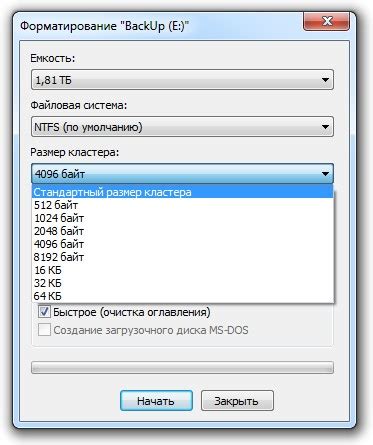
Форматирование диска или флешки предполагает полное удаление всех данных с носителя информации. Это может быть полезно, если вы хотите избавиться от старых файлов и очистить диск для дальнейшего использования.
Однако, важно помнить, что форматирование приводит к безвозвратному удалению всех файлов. Поэтому перед началом форматирования вы должны сохранить важные данные, чтобы не потерять их навсегда.
Если у вас есть возможность, рекомендуется создать резервную копию всех данных на другом носителе, таком как внешний жесткий диск или облачное хранилище. Это обеспечит сохранность ваших файлов и позволит вам восстановить их после форматирования.
Если у вас нет возможности создать резервную копию данных, вы можете попробовать восстановить их с помощью специальных программ для восстановления данных. Однако, успех восстановления данных в этом случае не гарантируется, поэтому лучше предварительно сохранить их на другом носителе.
В любом случае, перед форматированием диска или флешки, будьте внимательны и тщательно проверьте, что все важные данные сохранены и доступны на другом носителе. Таким образом, вы сможете избежать потери драгоценной информации и гарантировать ее сохранность.








